Come eliminare un account Gmail dal cellulare
Avevi aggiunto un account Gmail sul tuo cellulare ma, ora, dato che non lo usi più, hai deciso di eliminarlo. Il problema è che non sai proprio come riuscirci e, dunque, avresti bisogno di una mano per riuscire nel tuo intento. Se le cose stanno così, non preoccuparti: posso aiutarti io!
Nei prossimi paragrafi di questa guida, infatti, avrò modo di spiegarti come eliminare un account Gmail dal cellulare e, nel caso in cui tu ne abbia bisogno, anche come cancellare definitivamente l’account, chiudendolo. Detto questo, che tu abbia un device Android o un iPhone, non ha alcuna importanza: l’operazione è fattibile su entrambe le piattaforme e può essere portata a termine in una manciata di minuti.
Dal momento che mi sembri piuttosto interessato alla cosa, direi dunque di mettere da parte le chiacchiere e di procedere. Coraggio: mettiti bello comodo, prenditi tutto il tempo che ti serve per concentrarti sulla lettura delle prossime righe e attua le “dritte” che ti darò. Buona lettura e in bocca al lupo per tutto!
Indice
- Informazioni preliminari
- Come eliminare un account Gmail dal cellulare Android
- Come eliminare un account Gmail da iPhone
- Come eliminare account Gmail definitivamente dal cellulare
Informazioni preliminari
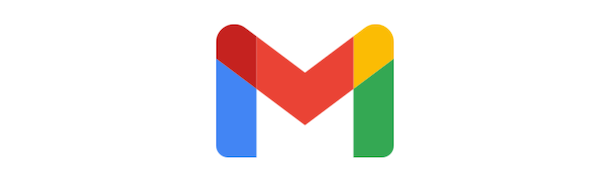
Prima di addentrarci nel vivo del tutorial e vedere dettagliatamente come eliminare un account Gmail dal cellulare, è bene che ti fornisca alcune informazioni preliminari sulla procedura in oggetto.
Innanzitutto, è bene distinguere la semplice dissociazione di un account Gmail dalle impostazioni di un dispositivo dalla rimozione dello stesso dall’applicazione di Gmail e, ancor di più, dalla cancellazione definitiva dell’account Google al quale esso fa capo.
Nel primo caso, si agisce sulle impostazioni di Android o iPhone per rimuovere un account Google, perdendo momentaneamente la possibilità di sincronizzare messaggi, contatti, note e altri dati presenti sul telefono con i server di “big G”. Dico “momentaneamente” in quanto si tratta di un’azione reversibile e dunque è possibile ripristinare l’associazione tra account e smartphone in qualsiasi momento.
Stesso discorso vale anche qualora si decidesse di rimuovere un account Gmail dall’app ufficiale del noto servizio di posta targato Google: eseguendo questa operazione si perde l’accesso a messaggi e contatti dell’account in questione, ma l’operazione è reversibile in qualsiasi momento.
Nel caso della cancellazione definitiva di un account Gmail, si perde in maniera definitiva e irreversibile l’accesso all’account Gmail da qualsiasi dispositivo. Se poi si decide di eliminare l’intero account Google e non solo la parte relativa a Gmail, si perdono tutti i dati legati allo stesso, le preferenze e la possibilità di eseguire il login su servizi come Google Drive, YouTube, Maps e quant’altro. Insomma, si tratta di una mossa drastica che ti consiglio solo se non hai assolutamente alcun dubbio circa la sua messa in pratica.
Ciò detto, se dovessi decidere di cancellare in modo definitivo il tuo account Google, provvedi prima a effettuare un backup dei relativi dati, come ti ho spiegato nella mia guida dedicata all’argomento. Tutto chiaro? Bene, allora procediamo!
Come eliminare un account Gmail dal cellulare Android
Vediamo, adesso, come eliminare un account Gmail dal cellulare Android. Ti garantisco che la procedura può essere portata a termine in pochissimi tap: trovi tutto spiegato qui sotto.
Impostazioni di sistema

Come ti ho appena accennato, la rimozione di un account Gmail da Android va fatta dalle impostazioni di sistema.
Per procedere, dunque, avvia l’app Impostazioni (l’icona dell’ingranaggio situata in home screen o nel drawer delle app), individua la voce Account e sincronizzazione o la voce Account nella schermata apertasi e pigiaci sopra.
A questo punto, premi sulla dicitura Google e, se sul tuo device è presente più di un account Google, seleziona quello che desideri rimuovere, pigia poi sul simbolo della pattumiera visibile a schermo (di solito si trova in basso) e conferma l’operazione, premendo sul bottone Rimuovi account nel riquadro comparso a schermo.
Su altri dispositivi, la procedura potrebbe risultare leggermente diversa. Anziché vedere l’icona della pattumiera, ad esempio, in fondo allo schermo potrebbe esserci il pulsante Altro (…) che, se premuto, apre il menu contenente l’opzione Rimuovi account per rimuovere l’account selezionato.
Tieni presente che le procedure che ti ho appena indicato possono variare in base alla marca e al modello di dispositivo in nostro possesso e in base alla versione di Android presente su di esso.
App Gmail
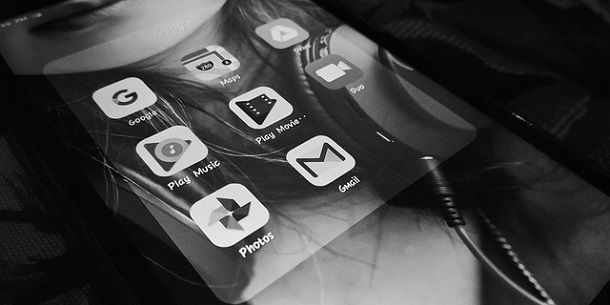
Su Android, a differenza di quanto vedremo a breve per iPhone, non è possibile gestire in maniera separata gli account aggiunti nelle impostazioni di sistema da quelli aggiunti nell’app Gmail. Pertanto, se desideri rimuovere un account dall’app di Gmail per Android, devi rimuoverlo dalle impostazioni di sistema come visto poc’anzi.
Come dici? Dopo aver rimosso l’account di tuo interesse, vorresti eliminare anche l’app di Gmail? In realtà, nella stragrande maggioranza dei dispositivi Android, questa è installata “di serie” e, quindi, non è possibile cancellarla del tutto.
L’unico modo per eliminarla, è quella di sbloccare il dispositivo con la procedura di root e forzare la disinstallazione delle app preinstallate nel dispositivo (in questo caso Gmail), mediante applicazioni adatte allo scopo, come la famosissima Titanium Backup (se sul tuo device non è presente il Play Store, potresti provare a cercare su qualche store alternativo).
Dal momento che la procedura di root potrebbe comportare non pochi problemi — oltre a esporre il dispositivo a potenziali minacce informatiche, se non si sta attenti, si potrebbero cancellare app e file di sistema che servono per far funzionare correttamente il tutto — valuta bene se vale la pena procedere o meno. Se decidi di proseguire, ti consiglio di leggere l’approfondimento che ho dedicato all’argomento.
Come eliminare un account Gmail da iPhone
Adesso vediamo come rimuovere un account Gmail dalle impostazioni di iPhone e dall’app di Gmail per iOS. Ti assicuro che si tratta in entrambi i casi di un gioco da ragazzi.
Impostazioni di sistema
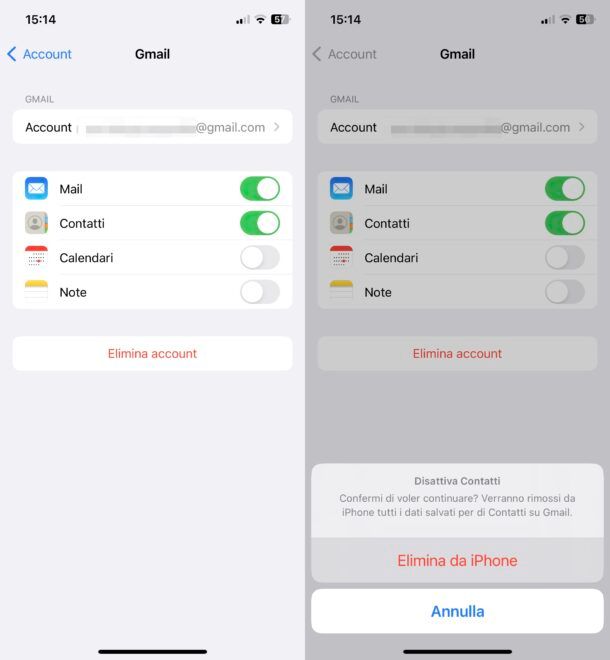
Per procedere all’eliminazione dell’account dalle impostazioni di sistema, avvia innanzitutto l’app Impostazioni pigiando sull’icona grigia con gli ingranaggi situata in Home screen e/o la Libreria app.
Dopodiché, nella schermata apertasi, premi sulla dicitura Mail oppure sulla voce Contatti, fai tap sulla dicitura Account e pigia sull’opzione Gmail (qualora tu abbia precedentemente aggiunto più di un account Google, dovresti vedere l’indirizzo email), che si trova nella sezione Account.
Nella nuova schermata apertasi, fai tap sulla dicitura Elimina account situata in fondo allo schermo, premi poi sulla dicitura Elimina da iPhone e, nel giro di qualche istante, l’account Gmail verrà effettivamente rimosso dal tuo iPhone.
App Gmail
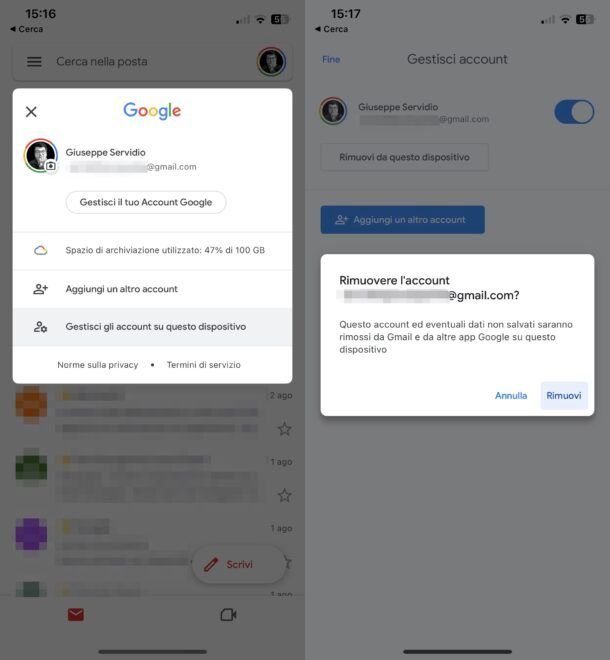
Se desideri rimuovere un account Google solo dall’app di Gmail per iPhone, sappi che si può fare senza alcun problema.
Pertanto, avvia quest’ultima, premi sulla tua foto profilo o sulle tue iniziali, in alto a destra, e seleziona la voce Gestisci gli account su questo dispositivo dal menu che si apre. In seguito, individua l’account da eliminare, premi sul relativo pulsante Rimuovi da questo dispositivo e dai conferma rispondendo Rimuovi all’avviso Rimuovere l’account [username]@gmail.com.
Se, invece, vuoi rimuovere del tutto l’app di Gmail, individua l’icona della stessa presente nella Home screen e/o nella Libreria app, effettua un tap prolungato su di essa e, nel menu apertosi, seleziona la voce Elimina app (nel caso in cui tu abbia agito dalla schermata Home, devi prima pigiare sulla voce Rimuovi app). Per concludere, seleziona la voce Elimina app (se hai agito dalla schermata Home) o Elimina (se hai agito dalla Libreria app) nel riquadro comparso a schermo e il gioco è fatto.
Come eliminare account Gmail definitivamente dal cellulare
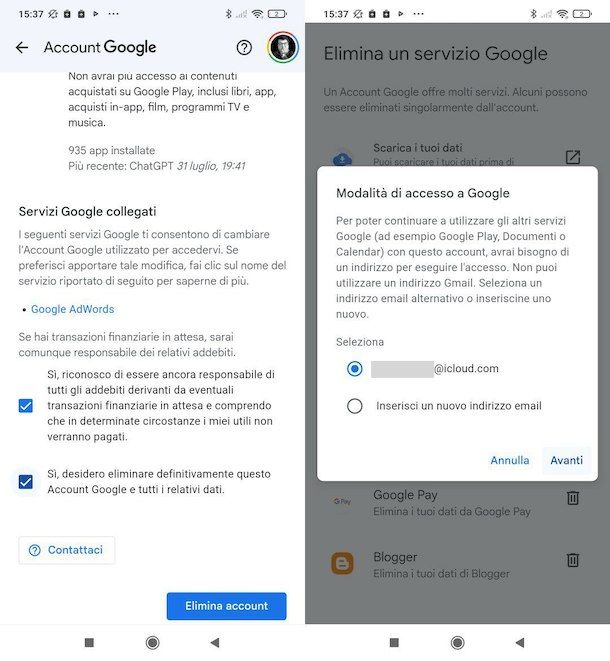
Sei giunto su questa guida con l’obiettivo di sapere come eliminare account Gmail definitivamente dal cellulare? Prima di spiegarti come fare anche ciò sia su Android che su iPhone, ci tengo a ricordarti che si tratta di un’azione irreversibile, che comporta la cancellazione di tutti i dati riconducibili all’account stesso, per cui riflettici bene prima di procedere e, se vuoi preservare i tuoi dati, esegui un backup.
Ciò detto, se stai agendo da un dispositivo Android, per prima cosa, apri l’app Impostazioni, fai tap sulle voci Google > Account Google e assicurati che nella parte superiore della schermata sia visualizzato l’account che intendi cancellare in modo definitivo (in caso contrario, selezionalo tu premendo sull’icona della freccia rivolta verso il basso, seleziona l’opzione Aggiungi un altro account e accedi a quest’ultimo). Dopodiché premi sul pulsante Gestisci il tuo Account Google posto in alto. Tieni presente che i passaggi e le diciture per giungere alla schermata dove è presente il pulsante in questione possono variare in base al terminale in uso e alla versione di Android presente in esso.
Fatto ciò, premi sulla voce Gestisci i tuoi dati e la tua privacy, nella sezione Privacy e personalizzazione, scorri la nuova schermata visualizzata e premi sul bottone Elimina un servizio Google (nella sezione Scarica o elimina i tuoi dati). Fatto ciò, verifica la tua identità sfruttando il metodo proposto (se richiesto), premi sull’icona della pattumiera visualizzata accanto alla voce relativa a Gmail, imposta un indirizzo alternativo per continuare ad accedere al tuo account Google per gli altri servizi (non può essere un altro account Gmail), premi sulla voce Avanti e segui le indicazioni su schermo per completare la procedura.
Se desideri eliminare completamente l’account Google e non solo quello Gmail, anziché “Elimina un servizio Google”, devi scegliere Elimina il tuo Account Google (nella sezione Altre opzioni della schermata Dati e privacy dell’account Google da cui stai agendo), fornisci la password dell’account che stai per eliminare nell’apposito campo testuale oppure accedi con passkey, apponi i segni di spunta necessari per ultimare la procedura, premi il bottone Elimina account (in fondo) e segui le istruzioni che eventualmente compaiono a schermo per completare la procedura.
Se utilizzi un iPhone, invece, avvia l’app di Google (se non l’hai ancora installata, puoi farlo ora seguendo le indicazioni che ti ho fornito in quest’altra guida), accedi all’account che intendi cancellare in modo definitivo. Ad accesso effettuato, premi sulla miniatura della tua foto del profilo o sulle iniziali del tuo nome (in alto a destra) e pigia sul bottone Gestisci il tuo Account Google. Fatto ciò, procedi in maniera analoga a quanto appena vista per Android: i passaggi da compiere sono gli stessi.
Per maggiori informazioni su come cancellare account Google definitivamente, ti rimando alla lettura dell’articolo che ho dedicato interamente all’argomento.

Autore
Salvatore Aranzulla
Salvatore Aranzulla è il blogger e divulgatore informatico più letto in Italia. Noto per aver scoperto delle vulnerabilità nei siti di Google e Microsoft. Collabora con riviste di informatica e cura la rubrica tecnologica del quotidiano Il Messaggero. È il fondatore di Aranzulla.it, uno dei trenta siti più visitati d'Italia, nel quale risponde con semplicità a migliaia di dubbi di tipo informatico. Ha pubblicato per Mondadori e Mondadori Informatica.






